Brave to przeglądarka bazująca na silniku Chromium, która bije oklepanego Chrome niemal w każdym aspekcie. Brave jest szybsza od Chrome, ma wbudowany bloker reklam oraz doskonale chroni nas przed szpiegowaniem. „Przesiadka” na Brave z powodu kompatybilności rozszerzeń z Chrome web store nie nastręcza żadnych problemów. Po prostu Brave jest świetną alternatywą dla kogoś, kto chce mieć naprawdę szybką przeglądarkę i chce sprzedać kopa w d… firmom szpiegującym nas w sieci.
Skoro Brave to taki lepszy Chrome, to również możemy przenieść cache przeglądarki do ramdysku. Sprawi to, że i tak szybka przeglądarka… ponownie przyśpieszy.
W każdym razie w przypadku, gdy nasz sprzęt posiada tylko klasyczne dyski HDD. Na SSD nie zauważymy różnicy, jednak ten poradnik pomoże również „półprzewodnikowcom”. Jak wiecie, dyski SSD są mniej trwałe od „talerzowców”, więc warto przenieść folder cache na inny dysk.
Do stworzenia ramdysku wykorzystam aplikację ImDisk. Wystarczy ją zainstalować i stworzyć ramdysk za pomocą kreatora Ramdisk Configuration:
Moim zdaniem 512 MB na dysk cache w zupełności wystarczy. Jeżeli napotkacie problem z konfiguracją tego programu, zapraszam do tego poradnika w którym autor krok po kroku wyjaśnił, w jaki sposób to zrobić.
Znam dwie proste metody na przeniesienie cache przeglądarki Brave w dowolne inne miejsce.
Pierwszym z nich jest zmodyfikowanie skrótu do aplikacji, dodając w polu element docelowy następujące dane:
-disk-cache-dir="<lokalizacja>"
Sprawi to, że przeglądarka uruchomiona z tego skrótu będzie zapisywała cache w wybranej przez nas lokalizacji. Prawda, że proste ?
Niestety, takie rozwiązanie ma dość duże ograniczenia i raczej nie radzę go stosować. Wystarczy np. kliknąć link w aplikacji email czyli uruchomić przeglądarkę w inny sposób, niż przez zmodyfikowany skrót i Brave ponownie będzie zaśmiecał dysk w domyślnej lokalizacji. Na nasze szczęście jest na to lekarstwo, czyli:
Przenosimy folder cache za pomocą linków symbolicznych.
O linkach symbolicznych już pisałem, zatem aby nie przedłużać uruchamiamy wiersz polecenia jako administrator, zamykamy przeglądarkę Brave i wklepujemy polecenie:
rmdir "%userprofile%\\AppData\Local\BraveSoftware\Brave-Browser\User Data\Default\Cache" /s /q
Aby usunąć folder Cache z domyślnej lokalizacji, a następnie:
mklink /d "%userprofile%\\AppData\Local\BraveSoftware\Brave-Browser\User Data\Default\Cache" <lokalizacja_cache>
Aby stworzyć link symboliczny wskazujący nową lokalizację cache przeglądarki.
Teraz wystarczy uruchomić przeglądarkę Brave i sprawdzić, czy nasze rozwiązanie działa.


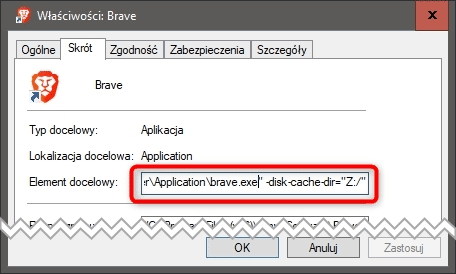



6 komentarzy
Zalecam sprawdzanie działania porady zanim się jej udzieli. Po dopisaniu w polu Element docelowy bezpośrednio za istniejącą ścieżką dostępu
-disk-cache-dir=””
i kliknięciu na „OK” wyskakuje błąd
nie określiłeś, gdzie te cache ma się znajdować „” to nie ścieżka. Jak znajdę czas to sprawdzę, czy ta metoda jeszcze działa 🙂
Sposób 2. działa u mnie
Nic w tym dziwnego, za pomocą mklink można przenieść niemal dowolny folder/plik w inne miejsce. Na Linuxie od dawna to tak działa 😉 Na okienkach chyba dopiero od Visty.
Zdaje się, że XP obsługiwał (bo to funkcja systemu plików NTFS), ale nie miał dostępnego polecenia w linii poleceń. Od Visty faktycznie mamy polecenie mklink.Na linuxach za to polecenie nazywa się „ln” i ma odwrotną kolejność parametrów.
Trafna uwaga, ale skoro obsługiwał a sam w sobie nie potrafił ich stworzyć…to gdzieś to gubi logikę 🙂